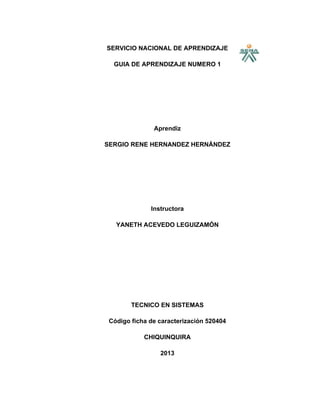
Guia word 1_sergio_hernandez
- 1. SERVICIO NACIONAL DE APRENDIZAJE GUIA DE APRENDIZAJE NUMERO 1 Aprendiz SERGIO RENE HERNANDEZ HERNÁNDEZ Instructora YANETH ACEVEDO LEGUIZAMÓN TECNICO EN SISTEMAS Código ficha de caracterización 520404 CHIQUINQUIRA 2013
- 2. 2 1. IDENTIFICACION GUIA DE APRENDIZAJE 2. PRESENTACION Hablar de nuevos medios significa referirse a internet, a los medios electrónicos y a todas las formas de comunicación derivadas de estos medios de comunicación, los cuales han revolucionado los procesos de información y comunicación mientras crecen a pasos agigantados en el mundo entero. Aunque en Colombia la historia de los nuevos medios es bastante corta, pues no tiene más de diez años, ya se ha comenzado a sentir y a entender su enorme influencia. La búsqueda constante del hombre por satisfacer cada vez mejor su necesidad de comunicación ha sido el impulso que ha logrado la instauración en el mundo de instrumentos cada día más poderosos y veloces en el proceso comunicativo. Sólo Programa de Formación: Técnico en Sistemas Código: 228185 Versión: 1 Nombre del Proyecto: Soluciones informáticas para organizaciones Código: 536978 Fase del proyecto: Informática. Actividad (es) del Proyecto: Conocer y utilizar herramientas básicas para operar el PC. Resultados de Aprendizaje Comp. Técnica: Aplicar herramientas ofimáticas de acuerdo con los requerimientos del cliente Competencia: Aplicar herramientas ofimáticas, redes sociales y colaborativas de acuerdo con el proyecto a desarrollar. Resultados de Aprendizaje: Comp. Política Inst. Competencia: Promover la interacción idónea consigo mismo, con los demás y con la naturaleza en los contextos laboral y social Resultados de Aprendizaje Comp. Inglés: Competencia: Duración de la guía ( en horas): 6 horas
- 3. 3 basta una retrospectiva para definir cómo el ser humano ha logrado evolucionar sus formas de comunicación: Desde rudimentarios métodos como la escritura jeroglífica, pasando por la invención del alfabeto y del papel, dando un leve salto hasta la llegada de la imprenta, y apenas uno más para la aparición del teléfono, el cine, la radio y la televisión. Todos estos instrumentos han sido ciertamente un avance en las formas de comunicación del hombre y, prácticamente todos, han sido posibles gracias a la tecnología, que a su vez ha sido el instrumento cuya evolución ha determinado el avance de la humanidad. El objetivo de esta guía es tener claro algunos términos necesarios e importantes para el desarrollo de nuestro programa de formación. 3. ESTRUCTURA DIDACTICA DE LAS ACTIVIDADES DE APRENDIZAJE 3.1 Actividades de Reflexión inicial. “El Computador es el espejo donde se refleja la derrota de todo nuestro sistema cultural.” 3.2 Actividades Mediante el uso de los navegadores apropiarse del conocimiento de los siguientes temas. Desarrolle la actividad en un archivo Word:
- 4. 4 Computador. Definición En una imagen coloque sus partes Enuncie los pasos para encenderlo y apagarlo Navegadores. Definición Enuncie los más conocidos Motores de Búsqueda. Definición Enuncie los más conocidos Internet. Definición Dirección URL y como está conformada Tipos de organizaciones para las direcciones URL (comerciales, educativas, gubernamentales, organizaciones, militares etc) FTP HTTP WWW Herramientas Ofimáticas. Definición Cuales herramientas y procedimientos ofimáticos existen hoy en día Defina las herramientas ofimáticas que viene dentro de Microsoft Office Software para descarga de archivos. Definición Enuncie los más conocidos Software para comprimir archivos. Definición Enuncie los más conocidos
- 5. 5 Comunicación. Definición Cableada Inalámbrica Como identificar la comunicación inalámbrica y cableada en un PC (iconos) Respuestas Computador. Definición: es una máquina electrónica que recibe y procesa datos para convertirlos en información útil. Un computador es una colección de circuitos integrados y otros componentes relacionados que puede ejecutar con exactitud y rapidez, lo indicado por un usuario o automáticamente por otro programa, una gran variedad de secuencias o rutinas de instrucciones que son ordenadas, organizadas y sistematizadas en función a una amplio número de aplicaciones prácticas y precisamente determinadas, proceso al cual se le ha denominado con el nombre de programación. La computadora, además del programa informático, necesita de datos específicos (a estos datos, en conjunto, se les conoce como "Input" o de entrada) que deben ser suministrados, y que son requeridos al momento de la ejecución, para proporcionar el producto final del procesamiento de datos, que recibe el nombre de "output" o de salida. La información puede ser entonces utilizada, reinterpretada, copiada, transferida, o retransmitida a otras personas, computadoras o componentes electrónicos, que puede ser grabada o almacenada en algún tipo de dispositivo o unidad de almacenamiento.
- 6. 6 La característica principal que la distingue de otros dispositivos similares, es que es una máquina de propósito general, es decir, puede realizar tareas muy diversas, de acuerdo a las posibilidades que brinde los lenguajes de programación y el hardware. Partes del computador: Enuncie los pasos para encenderlo y apagarlo: Pasos para Encender un Computador 1. Presionar el Botón de encendido de la CPU 2. Presionar el botón de encendido del Monitor
- 7. 7 3. Si existe más de un usuario en el equipo, se debe seleccionar el usuario requerido con su contraseña (si la tiene). Pasos Para apagar una Computadora 1.- Mover el Mouse hacia el botón de Inicio 2.-Dar clic en Apagar equipo 3.- Ubicarse en el botón Apagar 4.- Si la CPU tiene apagado automático, dejar que se apague de lo contrario apagarla manualmente. 5.- Presionar el botón de encendido del monitor. Navegadores. Definición: Un navegador es una aplicación que opera a través de Internet, interpretando la información de archivos y sitios web para que éstos puedan ser leídos (ya se encuentre esta red mediante enlaces o hipervínculos) La funcionalidad básica de un navegador web es permitir la visualización de documentos de texto, posiblemente con recursos multimedia incrustados. Los documentos pueden estar ubicados en la computadora en donde está el usuario, pero también pueden estar en cualquier otro dispositivo que esté conectado en la computadora del usuario o a través de Internet, y que tenga los recursos necesarios para la transmisión de los documentos (un software servidor web).
- 8. 8 Enuncie los navegadores más conocidos: o Google Chrome o Mozilla Firefox o Internet Explorer o Opera o Safari Motores de Búsqueda. Definición: Un motor de búsqueda es una aplicación de software diseñado para encontrar los recursos digitales como páginas web, textos, imágenes, vídeo, archivos, etc. Como operan en forma automática, los motores de búsqueda contienen generalmente más información que los directorios. Enuncie los más conocidos: o Google o Yahoo! o Ask o AltaVista o AOL o Live o Lycos o Snap
- 9. Internet Definición: Una red de computadoras es un conjunto de máquinas que se comunican a través de algún medio (cable coaxial, fibra óptica, radiofrecuencia, líneas telefónicas, etc.) con el objeto de compartir recursos de información, también se define como una red que no sólo interconecta computadoras, sino que interconecta redes de computadoras entre sí. Dirección URL y como está conformada: es una secuencia de caracteres, que se usa para nombrar recursos en Internet para su localización o identificación, por ejemplo de documentos textuales, imágenes, vídeos, presentaciones digitales, etc. Un ejemplo de URL puede ser: http://es.wikipedia.org:80/wiki/Special:Search?search=tren&go=Go Donde Http es el protocolo es.wikipedia.org es el anfitrión 80 es el número de puerto de red en el servidor (siendo 80 el valor por omisión para el protocolo HTTP, esta porción puede ser omitida por completo), /wiki/Special:Search es la ruta de recurso, ?search=tren&go=Go es la cadena de búsqueda; esta parte es opcional. Tipos de organizaciones para las direcciones URL (comerciales, educativas, gubernamentales, organizaciones, militares etc.)
- 10. 10 Los Tipos de organizaciones para las direcciones URL se basan en el plan de direccionamiento creado antes de que Internet fuese una red internacional. Contienen definiciones del tipo de organización a la que pertenece el ordenador (educativa, comercial, militar, etc.). Cuando Internet se expandió fue necesario definir nuevos dominios de nivel alto que cubrieran esta situación. DOMINIO SIGNIFICADO com Organización comercial edu Institución educativa gov Institución gubernamental int Organización internacional mil Organización militar net Organización de red org Organización sin ánimo de lucro FTP: Es un protocolo de red para la transferencia de archivos entre sistemas conectados a una red TCP (Transmission Control Protocol), basado en la arquitectura cliente-servidor. Desde un equipo cliente se puede conectar a un servidor para descargar archivos desde él o para enviarle archivos, independientemente del sistema operativo utilizado en cada equipo. El objetivo del protocolo FTP es: o permitir que equipos remotos puedan compartir archivos
- 11. 11 o Permitir la independencia entre los sistemas de archivo del equipo del cliente y del equipo del servidor o Permitir una transferencia de datos eficaz HTTP: Es el protocolo usado en cada transacción de la World Wide Web, lo que significa que se accederá al protocolo hyper text transfer protocol (protocolo de transferencia de hyper texto) WWW: es un sistema de distribución de información basado en hipertexto o hipermedios enlazados y accesibles a través de Internet. Con un navegador web, un usuario visualiza sitios web compuestos de páginas web que pueden contener texto, imágenes, vídeos u otros contenidos multimedia, y navega a través de esas páginas usando hiperenlaces. Herramientas Ofimáticas. Definición: herramientas informáticas que se utilizan en funciones de oficina para optimizar, automatizar y mejorar los procedimientos o tareas relacionadas. Actualmente es fundamental que estén conectadas a una red local o a internet. Es una recopilación de programas, los cuales son utilizados en oficinas y sirven para diferentes funciones como crear, modificar, organizar, escanear, imprimir etc. Cuales herramientas y procedimientos ofimáticos existen hoy en día
- 12. 12 Word Excel Access PowerPoint Outlook Defina las herramientas ofimáticas que vienen dentro de Microsoft Office Word: es un procesador de textos. Se utiliza para redactar una carta, un fax, llevar a cabo un informe o memorando, un folleto, un manual, una tesis, etc. Excel: es una aplicación de hojas de cálculo. y es utilizado normalmente en tareas financieras y contables. Access: es un Sistema de gestión de bases de datos que recopila información relativa a un asunto o propósito particular, como el seguimiento de pedidos de clientes o el mantenimiento de una colección de música. OneNote: se utiliza para facilitar la toma de notas, la recopilación de información, y la colaboración multiusuario. OneNote permite colocar notas en páginas de dos dimensiones y ofrece la posibilidad de agregar dibujos, diagramas, fotografías, elementos multimedia, audio, vídeo, e imágenes escaneadas. PowerPoint. Es un programa diseñado para hacer presentaciones con texto esquematizado, animaciones de texto e imágenes prediseñadas o importadas desde imágenes de la computadora. SharePoint: es una plataforma de colaboración empresarial, formada por productos y elementos de software que incluye, entre una selección cada vez
- 13. 13 mayor de componentes, funciones de colaboración, basado en el Explorador web, módulos de administración de proceso, módulos de búsqueda y una plataforma de administración de documento Publisher: Es utilizado para el diseño de las páginas y corrección de textos. Software para descarga de archivos. Definición: es un programa diseñado para descargar archivos de Internet, ayudado de distintos medios como algoritmos o formas más sencillas, para ir pausando y reanudando las descargas de algún servidor FTP o página de Internet. Es muy recomendable su utilización cuando se trata de archivos grandes, tales como imágenes ISO; programas; vídeos; música; etc. Enuncie los más conocidos Download Manager l JDownloader IDM Software para comprimir archivos. Definición: es la reducción del volumen de datos tratables para representar una determinada información empleando una menor cantidad de espacio. Al acto de compresión de datos se denomina compresión, y al contrario descompresión. Enuncie los más conocidos
- 14. 14 o WinZIP o WinRar o ZIPGenius o ICEOWS o MyPhotoZIP! Comunicación. Definición: es el proceso mediante el cual se puede transmitir información de una entidad a otra. E informática el conjunto de recursos, procedimientos y técnicas usadas en el procesamiento, almacenamiento y transmisión de información, Comunicación Cableada Un sistema de cableado da soporte físico para la transmisión de las señales asociadas a los sistemas de voz, telemáticos y de control existentes en un edificio o conjunto de edificios (campus). Para realizar esta función un sistema de cableado incluye todos los cables, conectores, repartidores, módulos, etc. necesarios. Comunicación Inalámbrica La comunicación inalámbrica o sin cables es aquella en la que extremos de la comunicación(emisor/receptor) no se encuentran unidos por un medio de propagación físico, sino que se utiliza la modulación de ondas electromagnéticas a través del espacio. En este sentido, los dispositivos físicos sólo están presentes en los emisores y receptores de la señal, entre los cuales encontramos: antenas, computadoras portátiles, PDA, teléfonos móviles, etc.
- 15. 15 Como identificar la comunicación inalámbrica y cableada en un PC (iconos). Si el equipo cuenta con un adaptador de red inalámbrico (Wi-Fi), aparece el icono de red inalámbrica al hacer clic en el botón de acceso Configuración. Windows detecta de manera automática las redes inalámbricas que se encuentran dentro de alcance. Haga clic en Inicio , escriba Centro de redes y recursos compartidos en el campo de búsqueda y presione la tecla Intro. Identifique el gráfico de estado de la red que se muestra en el Centro de redes y recursos compartidos y use la siguiente tabla para realizar las acciones correctivas necesarias. En los ejemplos, el gráfico indica que hay un problema con la conexión, e indica que no hay conexión. 4. GLOSARIO DE TERMINOS o Computador o Navegadores o Motores de Búsqueda o Internet o Dirección URL o Tipos de organizaciones para las direcciones o FTP o HTTP o WWW o Herramientas Ofimáticas o Microsoft Office o Programas para descarga de archivos o Programas para comprimir archivos o Comunicación o Cableada o Inalámbrica
